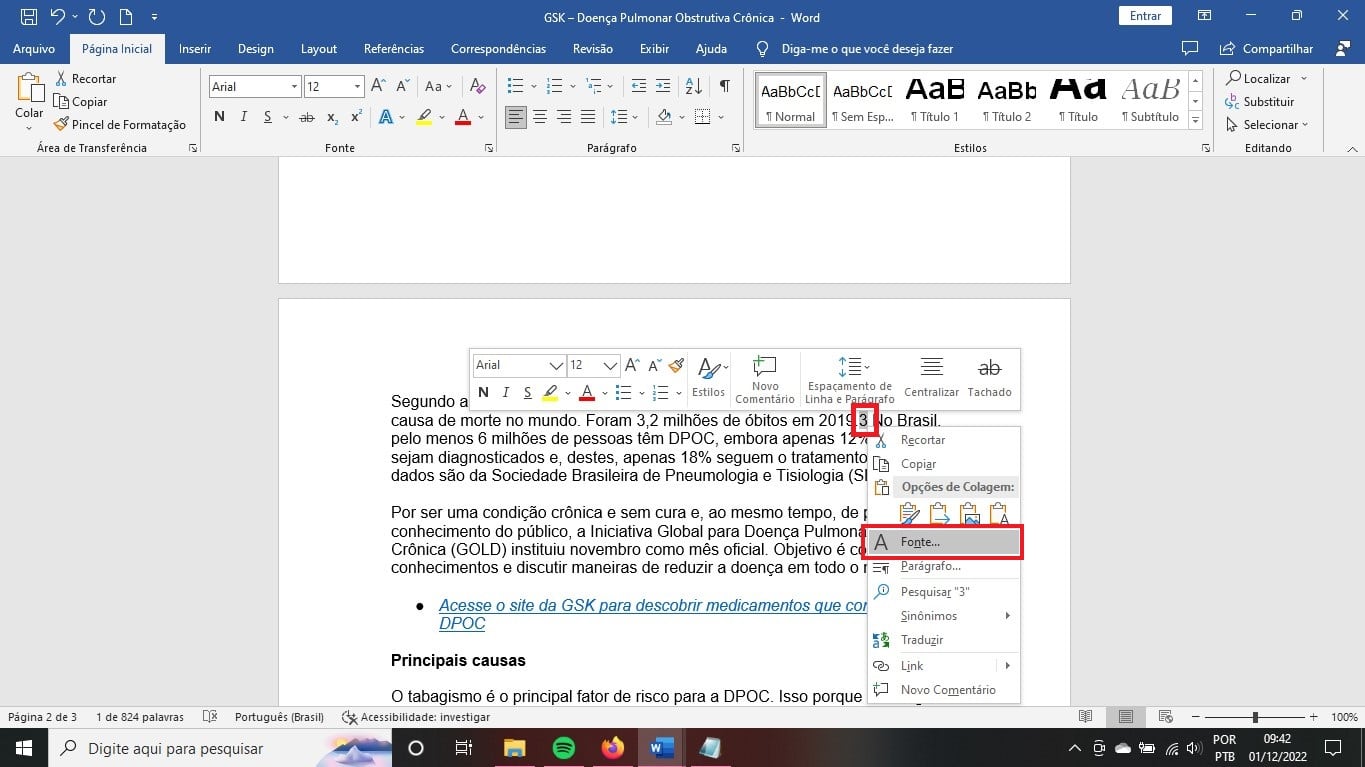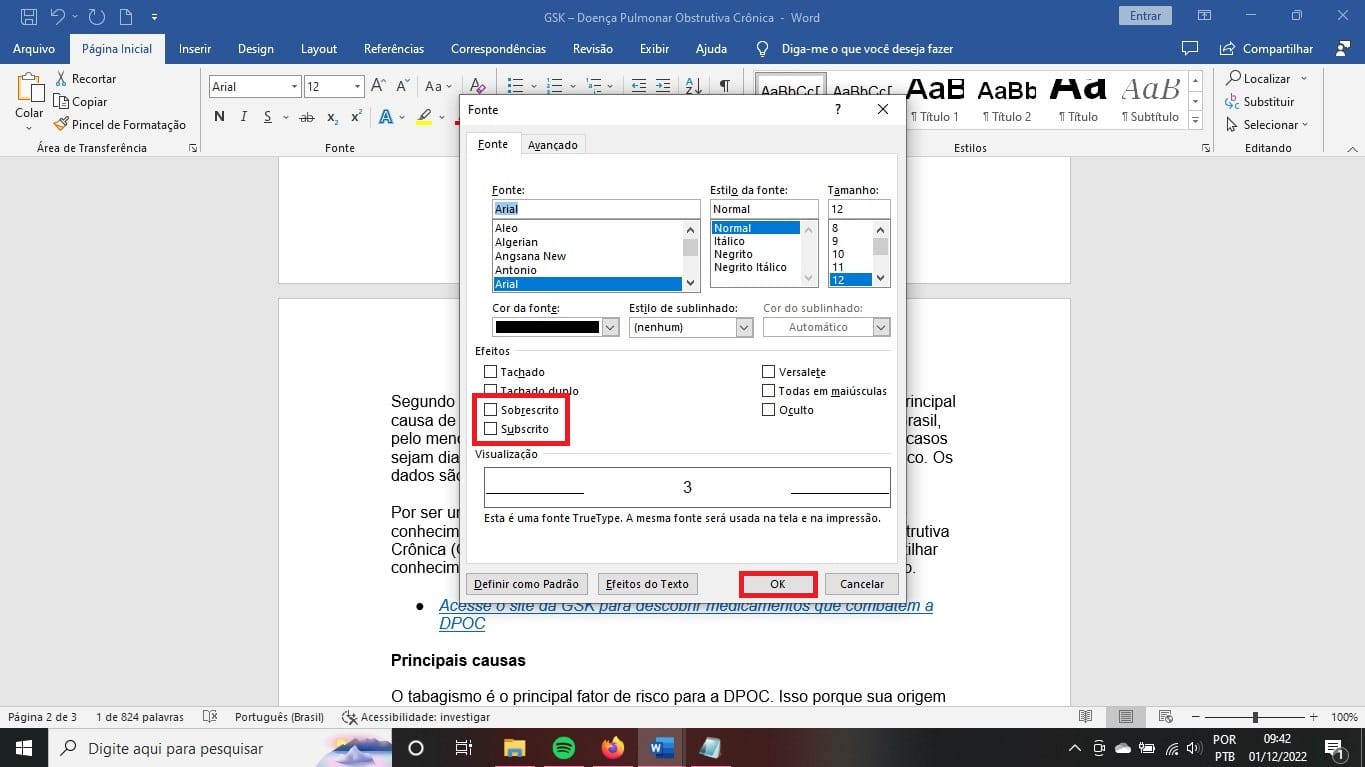Tutoriais
Microsoft: aprenda a usar subscrito ou sobrescrito no Word

- Créditos/Foto:DepositPhotos
- 06/Dezembro/2022
- Bianca Bellucci
Quando o usuário quer digitar número, letra, algarismo ou símbolo menor do que o tamanho usado em um texto, ele deve recorrer ao subscrito ou sobrescrito no Word. A diferença entre eles é que o primeiro ficará localizado na parte inferior, enquanto o segundo aparecerá elevado. Se você deseja aplicar um dos formatos, aprenda o passo a passo no tutorial abaixo.
Quer saber tudo sobre Universo Sugar? Clique aqui e compre o e-book O Guia dos Sugar Daddy & Sugar Babies por apenas R$ 10
1. Abra o documento no Word e selecione o texto que deve levar o formato subscrito ou sobrescrito. Aperte o botão direito do mouse e clique em “Fonte”.
2. Na seção “Efeitos”, escolha entre “Subscrito” ou “Sobrescrito”, conforme o seu objetivo. Em seguida, pressione “OK”.
Quer ficar por dentro do mundo da tecnologia e ainda baixar gratuitamente nosso e-book Manual de Segurança na Internet? Clique aqui e assine a newsletter do 33Giga
Na galeria, veja em capturas como usar subscrito ou sobrescrito no Word: